Dla ułatwienia korygowania błędnie zaksięgowanych transakcji księgowych, system Dynamics 365 Business Central udostępnia funkcję Wycofaj transakcję.
W celu wycofania błędnej transakcji, należy przejść na stronę Zapisy księgi głównej, zaznaczyć transakcję, którą chcemy wycofać, a następnie wybrać Przetwarzanie i Wycofaj.
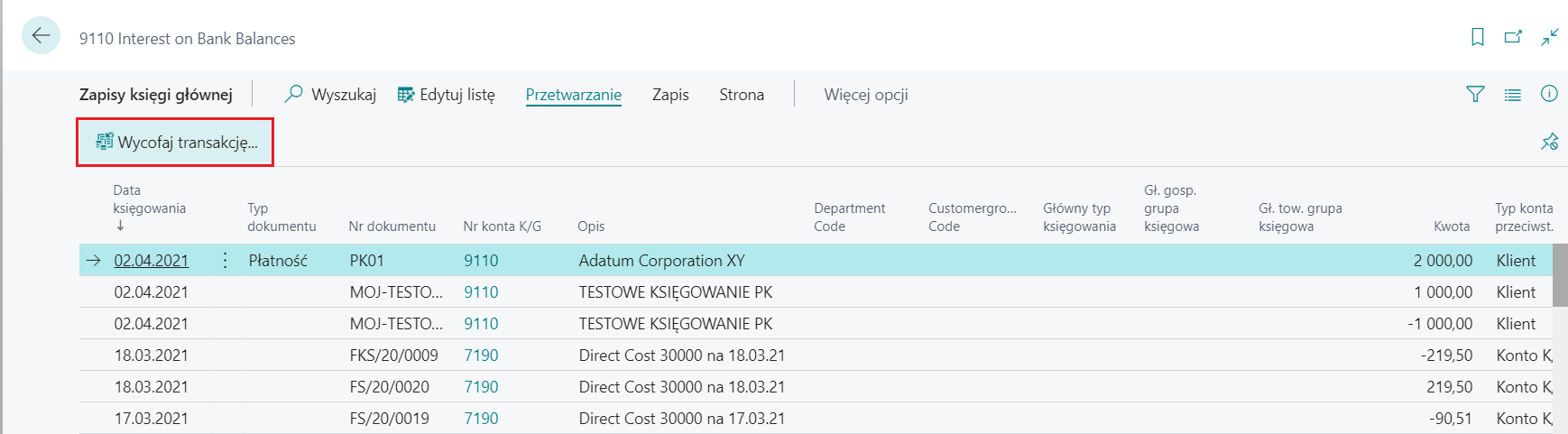
Po wybraniu tej funkcji zostaje otwarte okno Wycofywanie zapisów transakcji, które prezentuje wszystkie zapisy powiązane z wybraną transakcją. Z tego poziomu wybieramy opcję Wycofaj lub Wycofaj i drukuj. Wybranie opcji wycofaj i drukuj powoduje dodatkowo wygenerowanie wydruku Rejestru K/G dla wycofywanej transakcji.
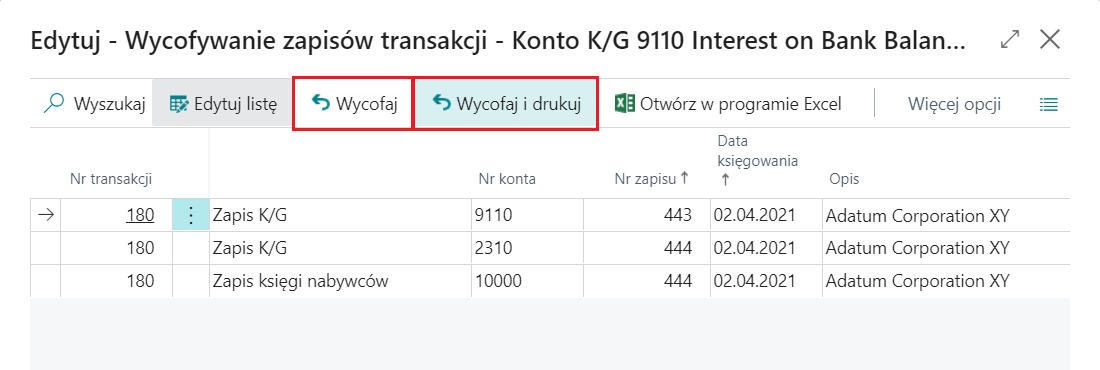
Wycofanie transakcji skutkuje utworzeniem zapisów o przeciwstawnych znakach. Oznacza to, że proces wycofania transakcji przebiegł poprawnie.
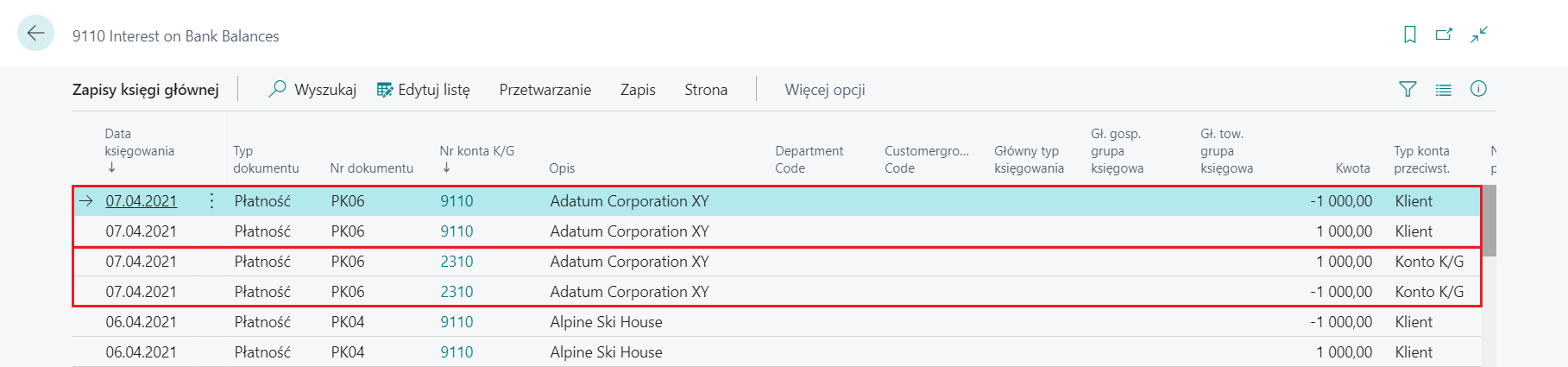
Użytkownicy systemu Business Central od wersji 17 mają dostępne dwie nowe funkcje:
- Kopiuj wybrane zapisy do dziennika,
- Kopiuj rejestr K/G do dziennika.
Umożliwiają one skopiowanie kilku wybranych zapisów lub skopiowanie całego rejestru K/G do Dziennika głównego. Obie funkcje są dostępne ze strony Posted General Journal.
Aby użyć tych funkcji, należy przejść na stronę Posted General Journal, zaznaczyć zapis lub zapisy, które chcemy skopiować, a następnie wybrać Kopiuj wybrane zapisy do dziennika lub Kopiuj rejestr K/G do dziennika.
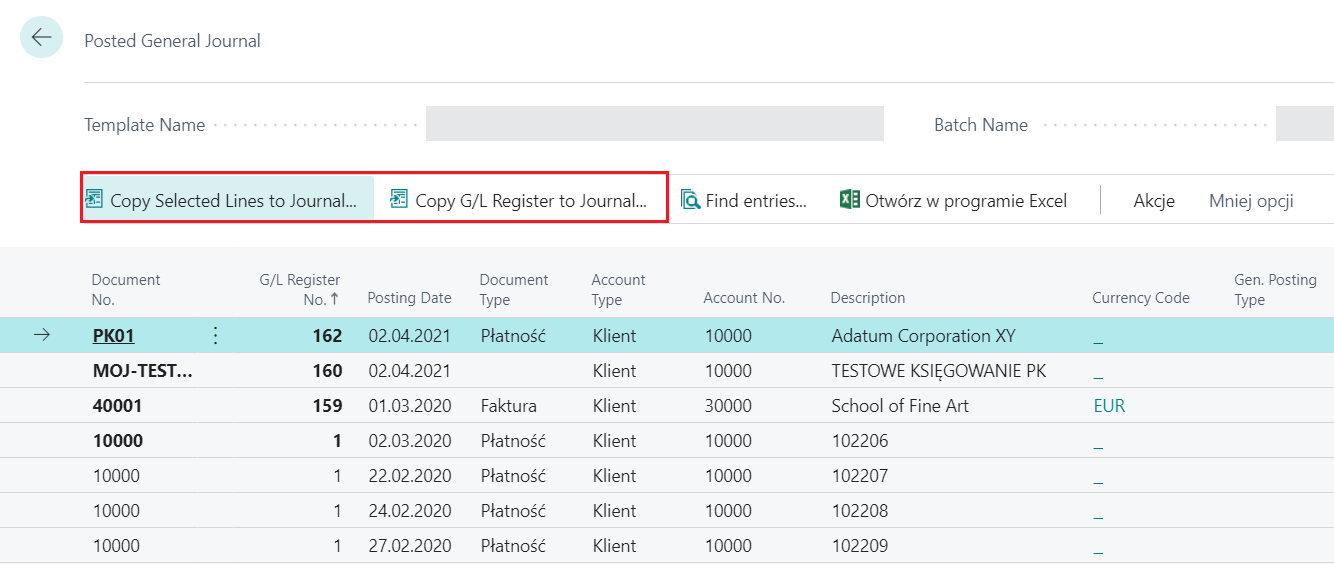
Po wybraniu jednej z powyższych funkcji, otwarte zostaje okno edycji, w którym należy wybrać szablon i nazwę instancji dla nowego zapisu księgowego. Dodatkowo użytkownik ma możliwość zmiany daty księgowania lub numeru dokumentu. Jeśli pola pozostaną puste, data księgowania oraz nr dokumentu będą takie same, jak w przypadku oryginalnego zapisu. Można również zaznaczyć opcję Reverse Sign, w celu utworzenia zapisu ze znakiem przeciwnym.
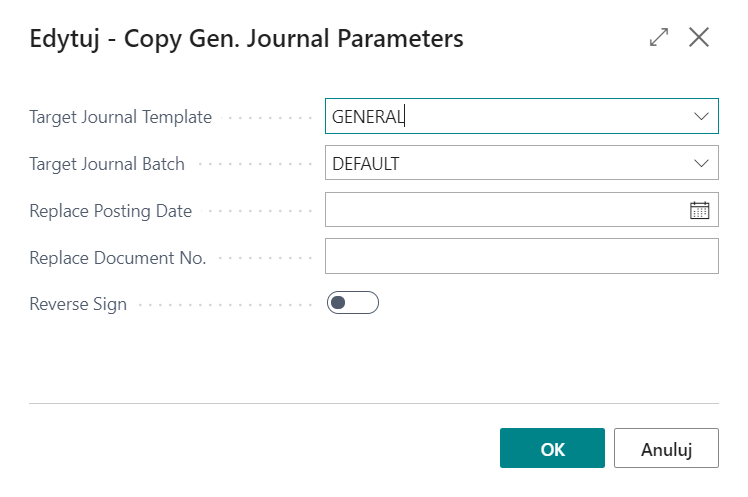
Wprowadzone zmiany należy zatwierdzić wybierając przycisk OK. Tak skopiowane zapisy mogą służyć jako szablon do późniejszego wykorzystania.

%20(1080%C3%971500%20px)%20(1000%C3%971400%20px)%20(600%C3%97600%20px)%20(9).png)











